Coeficiente de assimetria de pearson no excel (passo a passo)
Desenvolvido pelo bioestatístico Karl Pearson , o coeficiente de assimetria de Pearson é uma forma de medir a assimetria em um conjunto de dados amostrais.
Na verdade, existem dois métodos que podem ser usados para calcular o coeficiente de assimetria de Pearson:
Método 1: modo de uso
Skewness = (Média – Modo) / Desvio padrão da amostra
Método 2: usando a mediana
Assimetria = 3 (Média – Mediana) / Desvio padrão da amostra
Em geral, o segundo método é preferido porque a moda nem sempre é uma boa indicação de onde está o valor “central” de um conjunto de dados e pode haver mais de uma moda em um conjunto de dados fornecido.
O exemplo passo a passo a seguir mostra como calcular ambas as versões do coeficiente de assimetria de Pearson para um determinado conjunto de dados no Excel.
Etapa 1: crie o conjunto de dados
Primeiro, vamos criar o seguinte conjunto de dados no Excel:
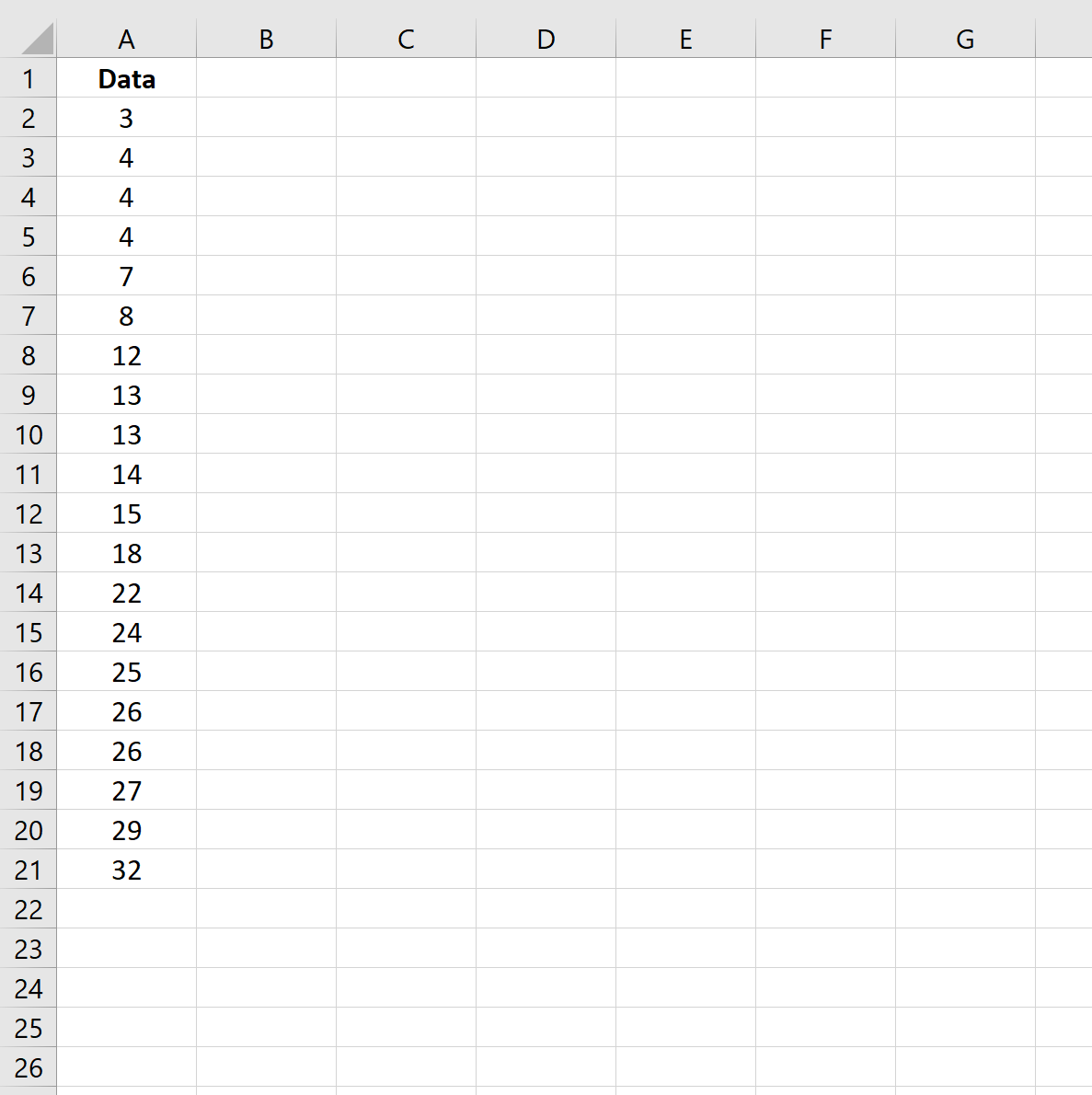
Etapa 2: Calcular o coeficiente de assimetria de Pearson (usando o modo)
Então podemos usar a seguinte fórmula para calcular o coeficiente de assimetria de Pearson usando a moda:
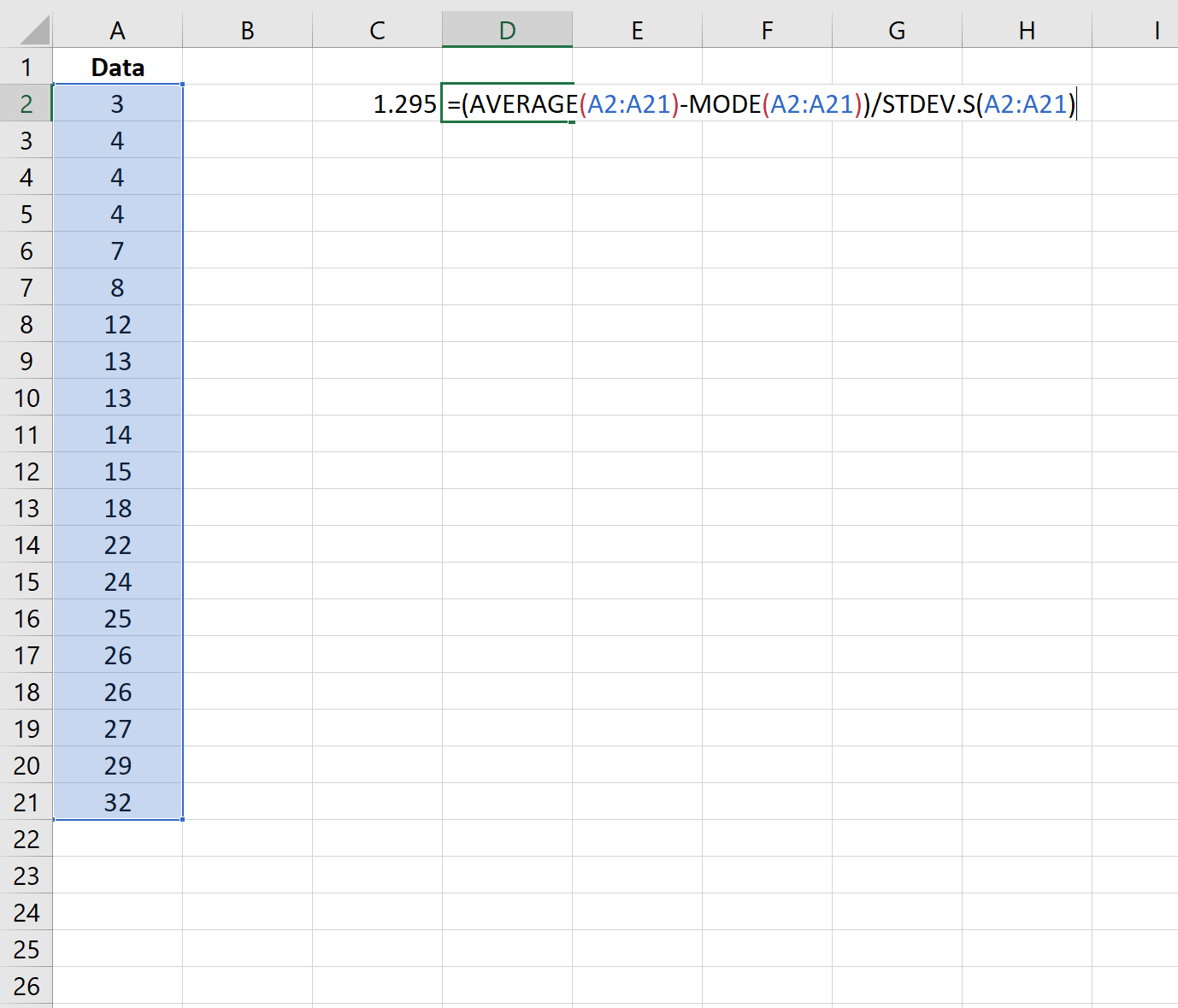
A assimetria acabou sendo 1,295 .
Etapa 3: Calcule o coeficiente de assimetria de Pearson (usando a mediana)
Também podemos usar a seguinte fórmula para calcular o coeficiente de assimetria de Pearson usando a mediana:
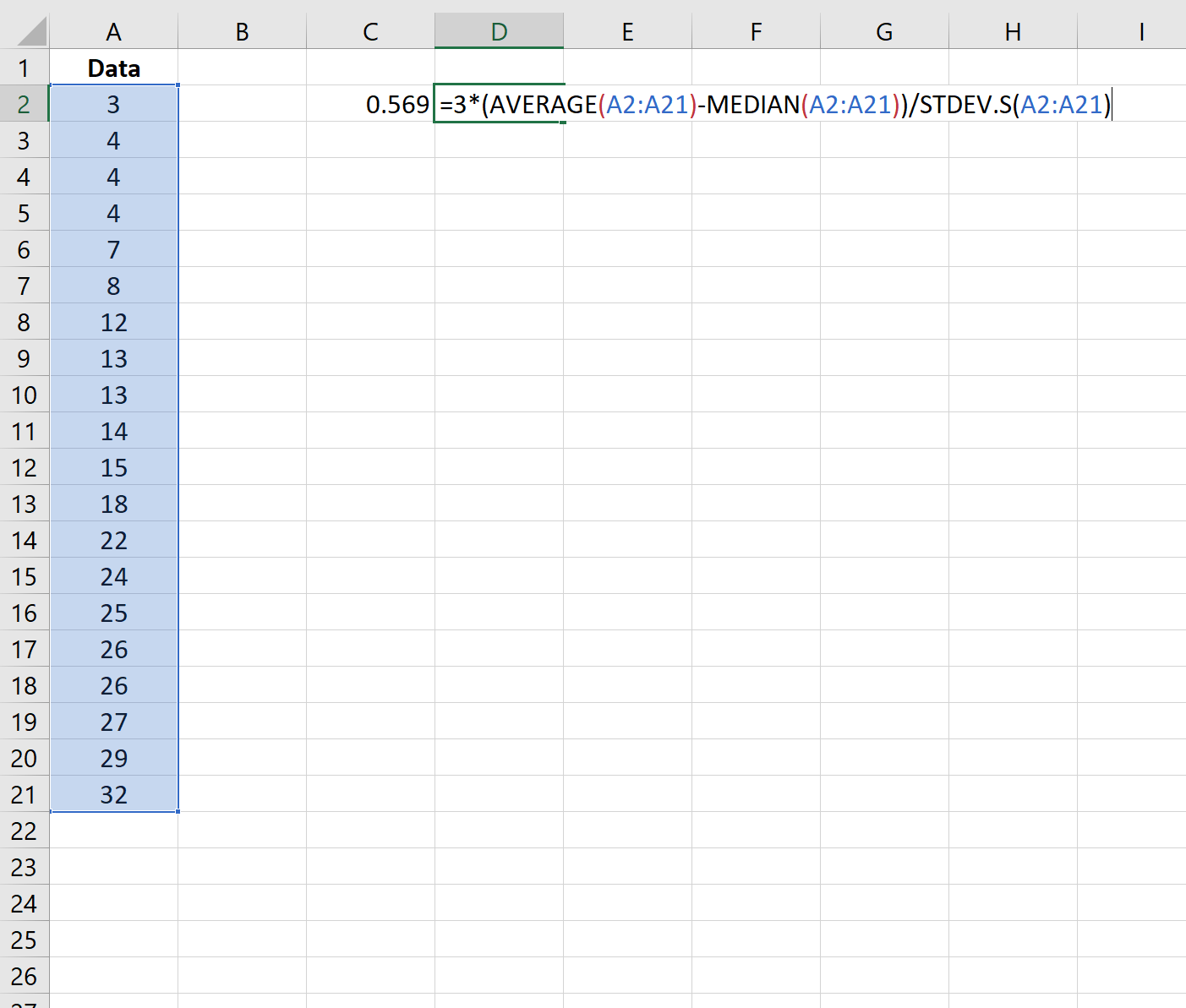
A assimetria acaba sendo 0,569 .
Como interpretar a assimetria
Interpretamos o coeficiente de assimetria de Pearson das seguintes maneiras:
- Um valor de 0 indica nenhuma assimetria. Se criássemos um histograma para visualizar a distribuição dos valores em um conjunto de dados, ele seria perfeitamente simétrico.
- Um valor positivo indica uma inclinação positiva ou inclinação “direita”. Um histograma revelaria uma “cauda” no lado direito da distribuição.
- Um valor negativo indica uma inclinação negativa ou inclinação “esquerda”. Um histograma revelaria uma “cauda” no lado esquerdo da distribuição.
Em nosso exemplo anterior, a assimetria foi positiva, indicando que a distribuição dos valores dos dados foi positivamente distorcida ou “correta”.
Recursos adicionais
Confira este artigo para obter uma boa explicação sobre distribuições distorcidas à esquerda e à direita.